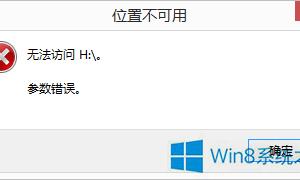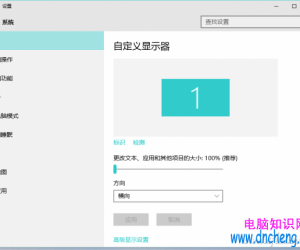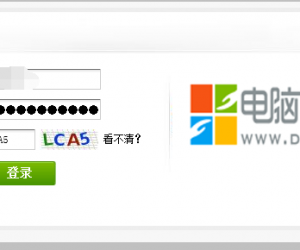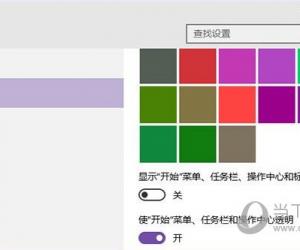win10系统如何查看已连接wifi密码 win10忘记无线密码怎么查看方法
发布时间:2017-09-01 08:48:36作者:知识屋
win10系统如何查看已连接wifi密码 win10忘记无线密码怎么查看方法 我们在使用电脑的时候,总是会遇到很多的电脑难题。当我们在遇到了Win10怎么查看无线网络密码的时候,那么我们应该怎么办呢?今天就一起来跟随知识屋的小编看看怎么解决的吧。
Win10怎么查看无线网络密码:
1、首先第一步我们需要做的就是进入到电脑的桌面上,然后在桌面上找到网络图标,找到以后直接使用电脑鼠标右键对其进行点击操作,这个时候就会弹出一个选项列表,我们选择里面的属性选项就可以了。

2、当我们在完成了上面的操作步骤成功的进入到网络的属性页面中以后,现在我们就打开网络和共享中心电脑现在正再使用的无线网络,然后继续下一步的操作。
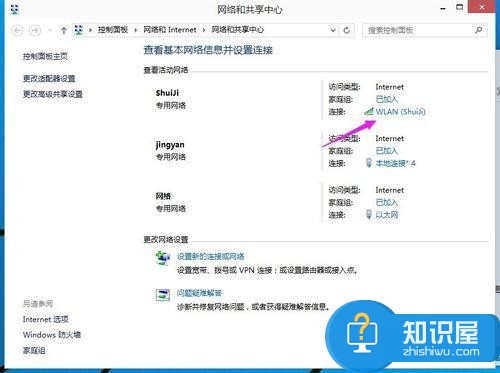
3、当我们进入了电脑正在连接的无线网络中的时候,接着在这个页面中我们就要找到无线属性的选项并对其进行点击操作。
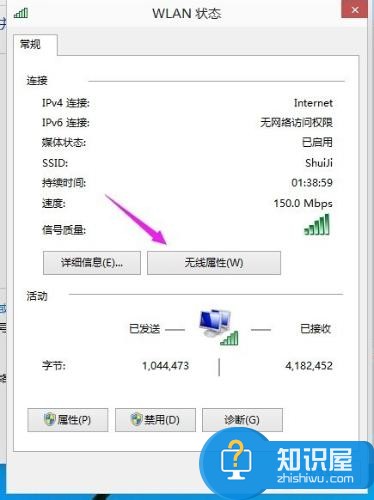
4、这个时候我们已经打开了无线属性的页面了,在这个里面我们需要对安全选项进行点击操作。这个时候就会显示无线网络密钥,但是却看不见,我们需要点击显示字符才可以。这个时候我们就能看到正在连接网络的无线密码了。
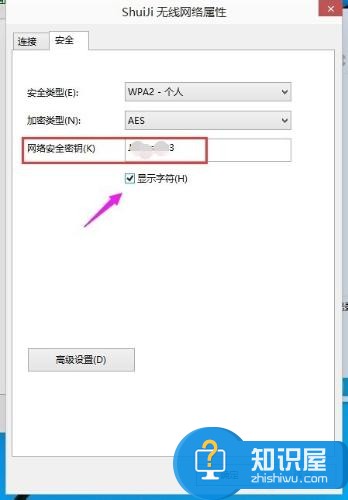
对于我们在遇到了需要进行这样的操作的时候,那么我们就可以利用到上面给你们介绍的解决方法进行处理,希望能够对你们有所帮助。
知识阅读
软件推荐
更多 >-
1
 一寸照片的尺寸是多少像素?一寸照片规格排版教程
一寸照片的尺寸是多少像素?一寸照片规格排版教程2016-05-30
-
2
新浪秒拍视频怎么下载?秒拍视频下载的方法教程
-
3
监控怎么安装?网络监控摄像头安装图文教程
-
4
电脑待机时间怎么设置 电脑没多久就进入待机状态
-
5
农行网银K宝密码忘了怎么办?农行网银K宝密码忘了的解决方法
-
6
手机淘宝怎么修改评价 手机淘宝修改评价方法
-
7
支付宝钱包、微信和手机QQ红包怎么用?为手机充话费、淘宝购物、买电影票
-
8
不认识的字怎么查,教你怎样查不认识的字
-
9
如何用QQ音乐下载歌到内存卡里面
-
10
2015年度哪款浏览器好用? 2015年上半年浏览器评测排行榜!